Microsoft Windows affiche une erreur 0x80004005 dans diverses situations, car l’erreur n’est pas spécifiée. Selon l’élément dans lequel vous obtenez cette erreur, vous devrez corriger cet élément pour vous débarrasser du message d’erreur. Voici quelques situations et leurs correctifs pour vous aider à dire adieu à ce problème.
Certaines situations dans lesquelles vous pouvez obtenir l’erreur ci-dessus sont que votre fonctionnalité Windows Update est cassée, votre cache de mise à jour est corrompu, vous n’êtes pas autorisé à apporter des modifications à votre dossier, votre outil d’extraction d’archives ne t prendre en charge le cryptage, et plus encore.
Table des matières
1. Exécutez l’outil de dépannage de Windows Update pour résoudre les problèmes de mise à jour de Windows 11/10
Si vous obtenez un code d’erreur 0x80004005 lors de la tentative de mise à jour de votre système d’exploitation Windows, votre fonctionnalité de mise à jour peut rencontrer des problèmes. Dans ce cas, exécutez l’outil de dépannage Windows Update intégré de votre PC pour rechercher et résoudre les problèmes liés à la fonctionnalité.

Ce dépanneur s’exécute seul pour la plupart; vous n’avez qu’à sélectionner quelques options ici et là dans l’outil pour détecter et résoudre vos problèmes de mise à jour.
Ouvrez l’application Paramètres de votre PC en appuyant sur Windows + I. Sélectionnez Système > Dépannage > Autres dépanneurs dans Paramètres. Choisissez Exécuter à côté de Windows Update pour ouvrir le dépanneur. 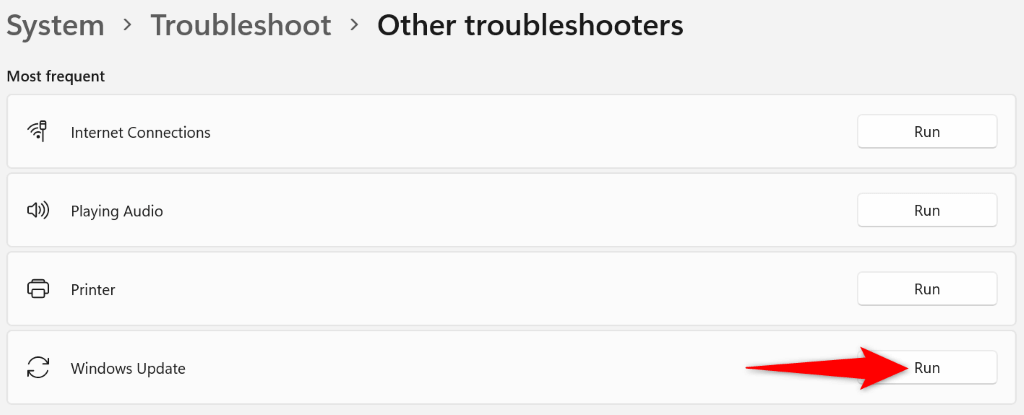 Suivez les instructions à l’écran dans l’outil de dépannage pour résoudre votre problème.
Suivez les instructions à l’écran dans l’outil de dépannage pour résoudre votre problème.
2. Désactivez votre logiciel antivirus
Si vous obtenez l’erreur ci-dessus lors de l’accès à un élément, tel qu’un fichier ou une application, votre antivirus peut être le coupable. Votre outil antivirus a peut-être détecté votre élément comme une menace potentielle, bloquant votre accès à l’élément.
Dans ce cas, désactivez votre protection antivirus pour résoudre votre problème. Notez que vous ne devez le faire que si vous faites confiance au fichier ou à l’application que vous allez ouvrir. Si votre article est effectivement infecté par un virus ou un logiciel malveillant, vous propagerez ce virus ou ce logiciel malveillant dans de nombreux autres fichiers de votre PC.
Sélectionnez le bouton Démarrer, recherchez Sécurité Windows et lancez l’application. Vous pouvez également appuyer sur la touche Windows pour ouvrir le menu Démarrer. Sélectionnez Protection contre les virus et menaces dans l’application. Choisissez Gérer les paramètres sous l’en-tête Paramètres de protection contre les virus et menaces. Désactivez la bascule de protection en temps réel. 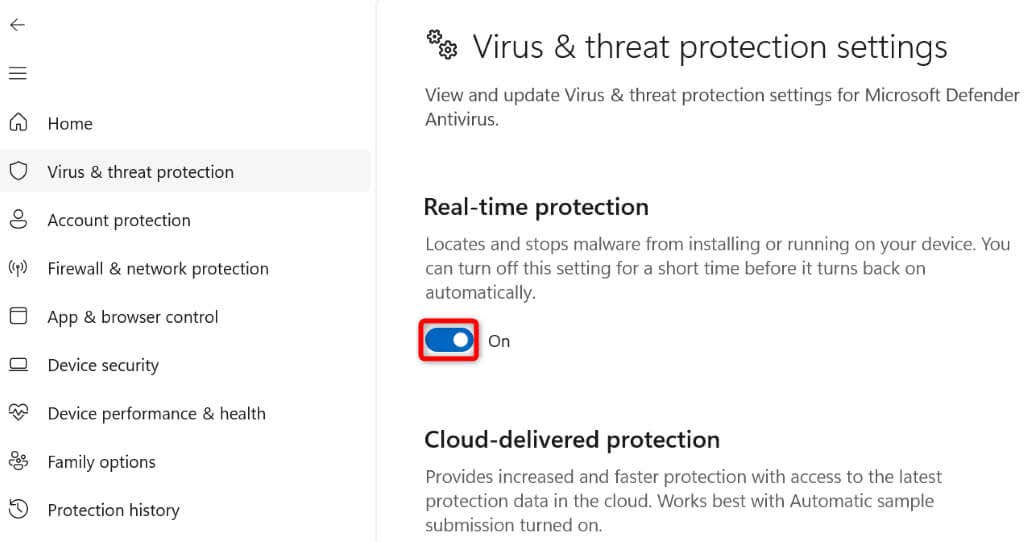 Sélectionnez Oui dans l’invite de contrôle de compte d’utilisateur. Essayez d’accéder à votre fichier ou à votre application dans l’explorateur de fichiers.
Sélectionnez Oui dans l’invite de contrôle de compte d’utilisateur. Essayez d’accéder à votre fichier ou à votre application dans l’explorateur de fichiers.
3. Corrigez le code d’erreur 0x80004005 en modifiant l’autorisation de votre dossier
Si vous obtenez une erreur 0x80004005 lors de la modification d’un dossier, vous n’avez probablement pas l’autorisation requise pour effectuer cette action. Dans ce cas, donnez-vous un accès complet au dossier et vous pourrez apporter toutes les modifications souhaitées.
Faites un clic droit sur votre dossier et choisissez Propriétés. Accédez à l’onglet Sécurité et sélectionnez Modifier. Choisissez votre nom d’utilisateur dans la section Noms de groupe ou d’utilisateur, activez l’option Autoriser pour le contrôle total et sélectionnez Appliquer suivi de OK en bas. 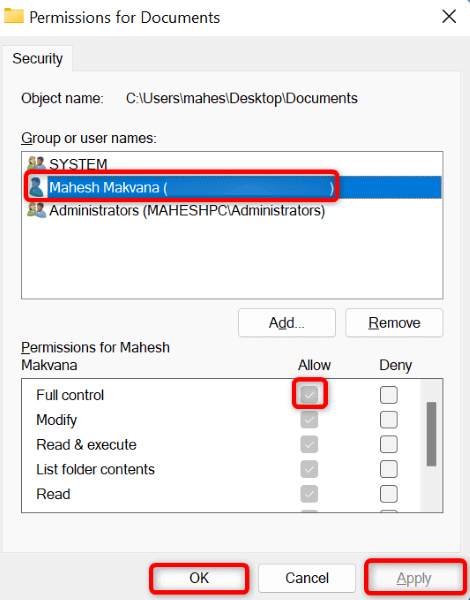 Choisissez Appliquer puis OK dans la fenêtre Propriétés. Essayez d’apporter des modifications à votre dossier.
Choisissez Appliquer puis OK dans la fenêtre Propriétés. Essayez d’apporter des modifications à votre dossier.
4. Corrigez l’erreur de mise à jour Windows en supprimant le cache de mise à jour
Le cache de Windows Update peut entraîner l’affichage d’une erreur 0x80004005 sur votre PC. Dans ce cas, vous pouvez effacer le cache défectueux pour résoudre votre problème. La suppression des fichiers téléchargés de Windows Update ne supprime pas vos données personnelles.
Ouvrez Exécuter en utilisant le raccourci clavier Windows + R. Tapez ce qui suit dans la zone Exécuter et appuyez sur Entrée :
services.msc Recherchez Windows Update dans la liste des services, cliquez avec le bouton droit sur ce service et choisissez Arrêter. 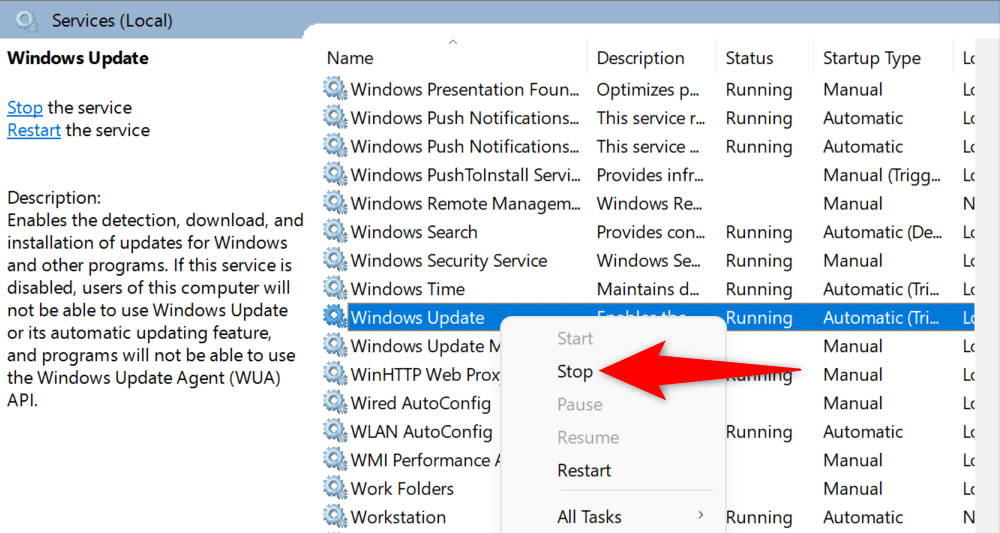 Gardez la fenêtre Services ouverte et lancez une boîte Exécuter en utilisant Windows + R. Entrez le chemin suivant dans la boîte Exécuter et appuyez sur Entrée :
Gardez la fenêtre Services ouverte et lancez une boîte Exécuter en utilisant Windows + R. Entrez le chemin suivant dans la boîte Exécuter et appuyez sur Entrée :
C:\WINDOWS\SoftwareDistribution\Download Sélectionnez tous les fichiers dans le ouvrez le dossier en appuyant sur Ctrl + A. Cliquez avec le bouton droit sur un fichier choisi et sélectionnez Supprimer (une icône de corbeille). 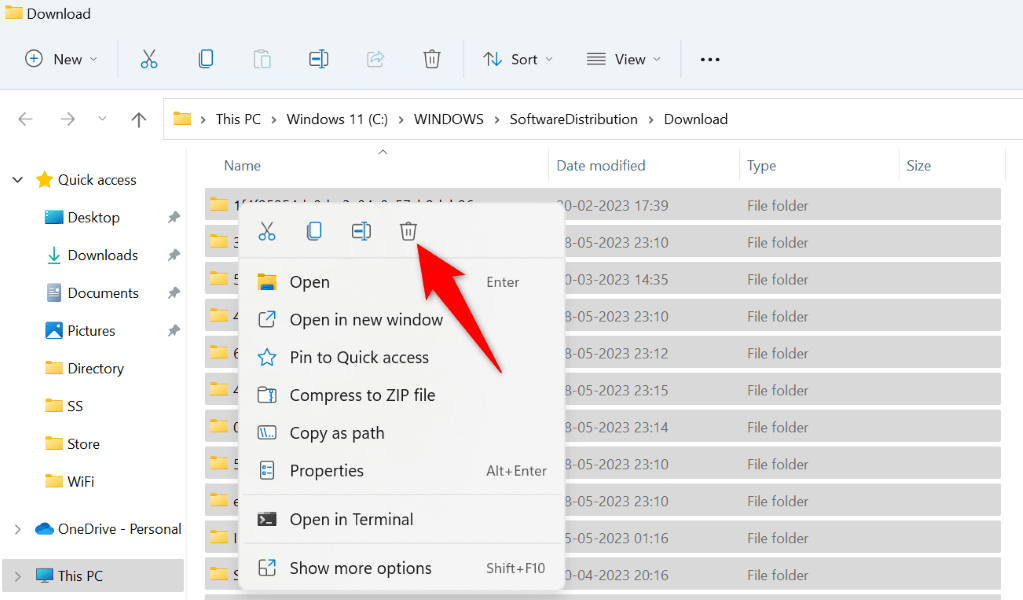 Revenez à la fenêtre Services, cliquez avec le bouton droit sur le service Windows Update et choisissez Démarrer.
Revenez à la fenêtre Services, cliquez avec le bouton droit sur le service Windows Update et choisissez Démarrer.
5. Contournez le code d’erreur Windows 0x80004005 en mettant à jour votre PC Windows 10/11
L’erreur 0x80004005 résulte généralement de l’utilisation d’une version obsolète du système d’exploitation. Vous pouvez résoudre ce problème et de nombreux autres bogues système sur votre PC en mettant à jour votre version de Windows.
C’est rapide, facile et gratuit de mettre à jour Windows, et voici comment procéder.
Ouvrez Paramètres en appuyant sur Windows + I. Sélectionnez Windows Update dans la barre latérale gauche. Choisissez Vérifier les mises à jour dans le volet de droite. 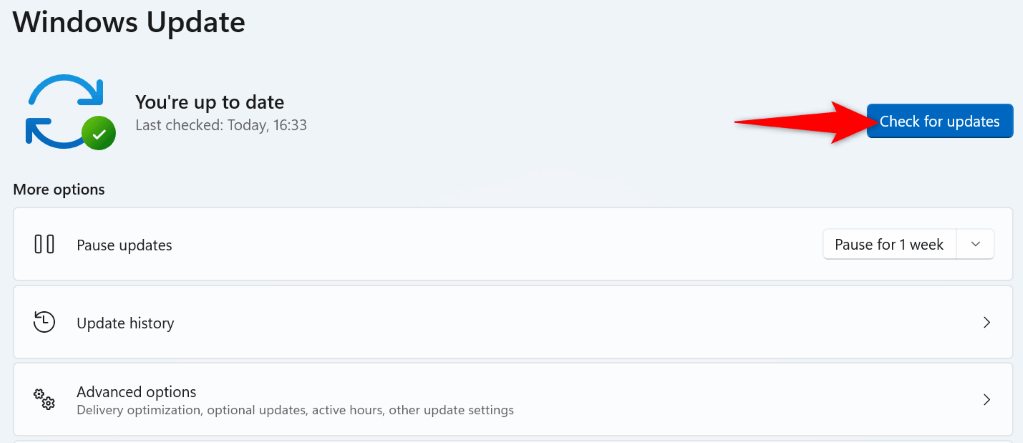 Téléchargez et installez les mises à jour affichées. Redémarrez votre PC.
Téléchargez et installez les mises à jour affichées. Redémarrez votre PC.
6. Supprimez vos fichiers temporaires
Vos applications installées et de nombreux services système Windows créent des fichiers temporaires sur votre PC. Si votre PC a accumulé plusieurs de ces fichiers temporaires, c’est peut-être la raison pour laquelle vous obtenez une erreur 0x80004005.
Effacez tous vos fichiers temporaires dans ce cas, et votre problème sera résolu.
Ouvrez Exécuter en utilisant Windows + R. Tapez ce qui suit dans la zone Exécuter et appuyez sur Entrée :
%temp% Sélectionnez tous les fichiers du dossier en appuyant sur Ctrl + A. Cliquez avec le bouton droit sur un fichier sélectionné et choisissez Supprimer ( une icône de poubelle). 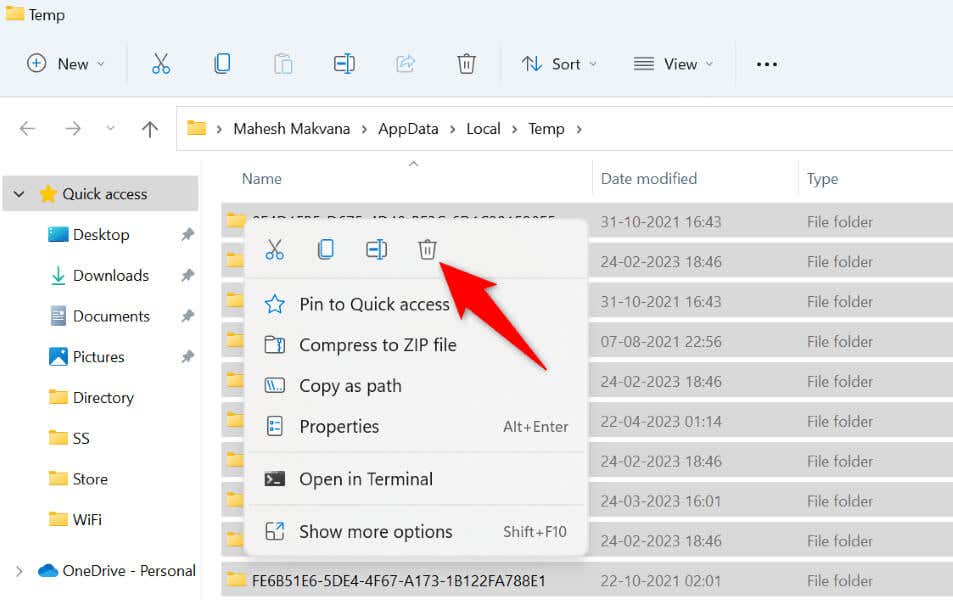 Ouvrez votre bureau, cliquez avec le bouton droit sur Corbeille et choisissez Vider la corbeille.
Ouvrez votre bureau, cliquez avec le bouton droit sur Corbeille et choisissez Vider la corbeille.
7. Utilisez un archiveur qui prend en charge le chiffrement
Lorsque vous essayez d’extraire une archive protégée par mot de passe (telle que ZIP ou RAR) avec un outil d’archivage qui ne prend pas en charge le chiffrement, vous pouvez obtenir une erreur 0x80004005. Résoudre ce problème est facile ; tout ce que vous avez à faire est d’obtenir un archiveur prenant en charge les fichiers protégés par mot de passe.
L’un des meilleurs outils gratuits que vous pouvez utiliser est 7-Zip. C’est gratuit et open-source, vous permettant de désarchiver toutes vos archives cryptées en quelques clics. Les autres outils que vous pouvez utiliser incluent WinRAR et WinZip.
Vous pouvez télécharger 7-Zip depuis son site officiel, installer l’outil, puis l’utiliser pour accéder et extraire votre fichier ZIP ou le contenu d’une autre archive.
8. Réenregistrez tous les fichiers DLL sur votre système
Si vous obtenez l’erreur ci-dessus en essayant de lancer une application, il est possible qu’un fichier DLL que votre application souhaite utiliser ne soit pas enregistré dans votre système Windows. Étant donné que l’erreur ne vous indique pas quel fichier DLL n’est pas enregistré, enregistrez tous les fichiers DLL disponibles sur votre système.
Lancez le menu Démarrer, recherchez Invite de commandes et sélectionnez Exécuter en tant qu’administrateur. Choisissez Oui dans l’invite de contrôle de compte d’utilisateur. Entrez la commande suivante dans CMD et appuyez sur Entrée :
pour %1 dans (*.dll) faites regsvr32/s %1 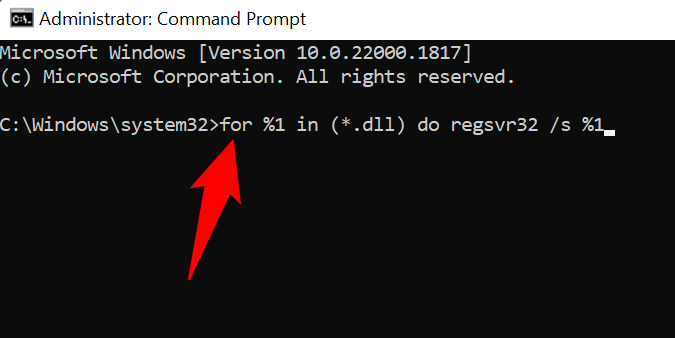 Attendez que l’invite de commande enregistre tous vos fichiers DLL. Ouvrez votre application.
Attendez que l’invite de commande enregistre tous vos fichiers DLL. Ouvrez votre application.
De nombreuses façons de corriger une erreur non spécifiée 0x80004005 sur un PC Windows
L’erreur 0x80004005 de Windows est extrêmement frustrante car vous ne savez pas pourquoi l’erreur s’est produite. Utilisez les méthodes décrites ci-dessus pour résoudre le problème dans diverses situations.
Une fois que vous avez fait cela, vos fichiers et applications s’ouvriront, vous pourrez apporter des modifications à vos dossiers et vos archives cryptées seront extraites sans problème.

